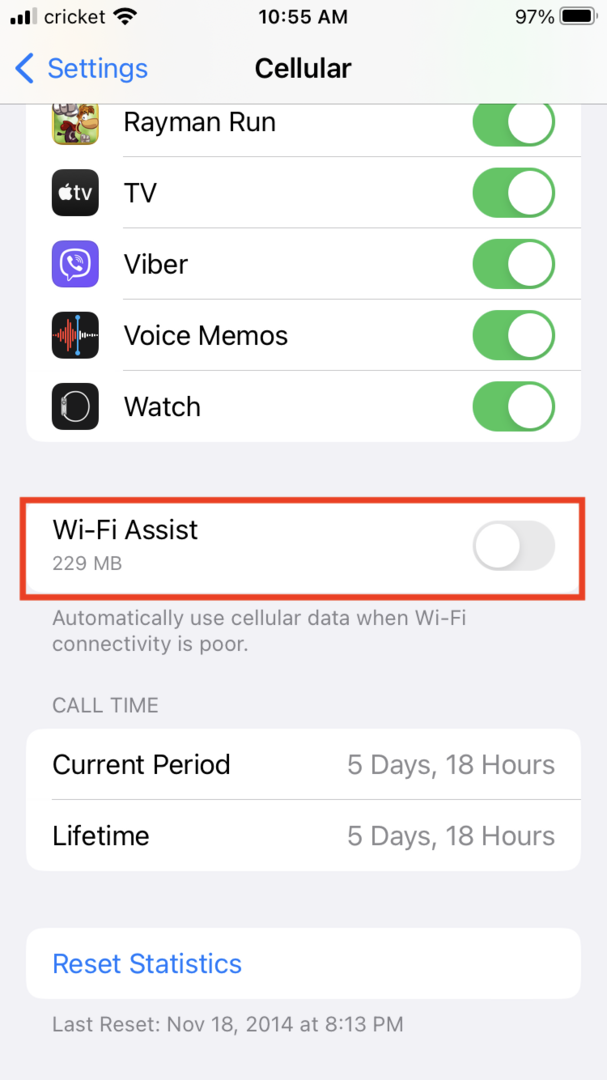PoMichelle Honeyager0 komentaraZadnje ažuriranje 26. lipnja 2023
Aplikacije su cool i sofisticiranije nego ikad. Ali kako bi podržali te funkcije, oni povlače ogromne količine podataka. Aplikacije mogu koristiti te podatke kako bi brže radile ili izvršavale funkcije u pozadini, kao što je komunikacija s poslužiteljima kako bi dobile podatke koji su im potrebni. Dok se odvija sav ovaj prijenos podataka, možete primijetiti da je vaš račun za mobilni telefon veći nego što želite ako nemate neograničene podatke na svom planu operatera.
Možete osigurati da te aplikacije ne povlače podatke koji su registrirani na vašem mobilnom planu. Jednostavno biste prilagodili postavke aplikacije tako da umjesto toga koriste lokalni Wi-Fi. U nastavku saznajte kako.
Podešavanje iPhone aplikacija za korištenje Wi-Fi podataka
- Idite na Postavke (ikona zupčanika na početnom zaslonu).
- Odaberite Mobilna mreža.
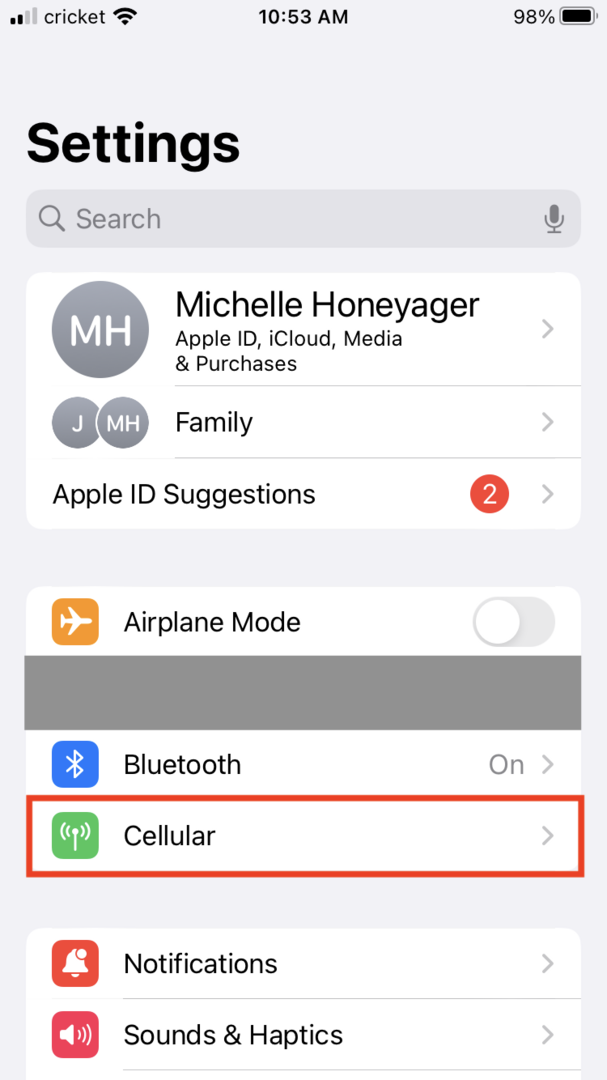
- Pomičite se dok ne vidite naslov MOBILNI PODACI.
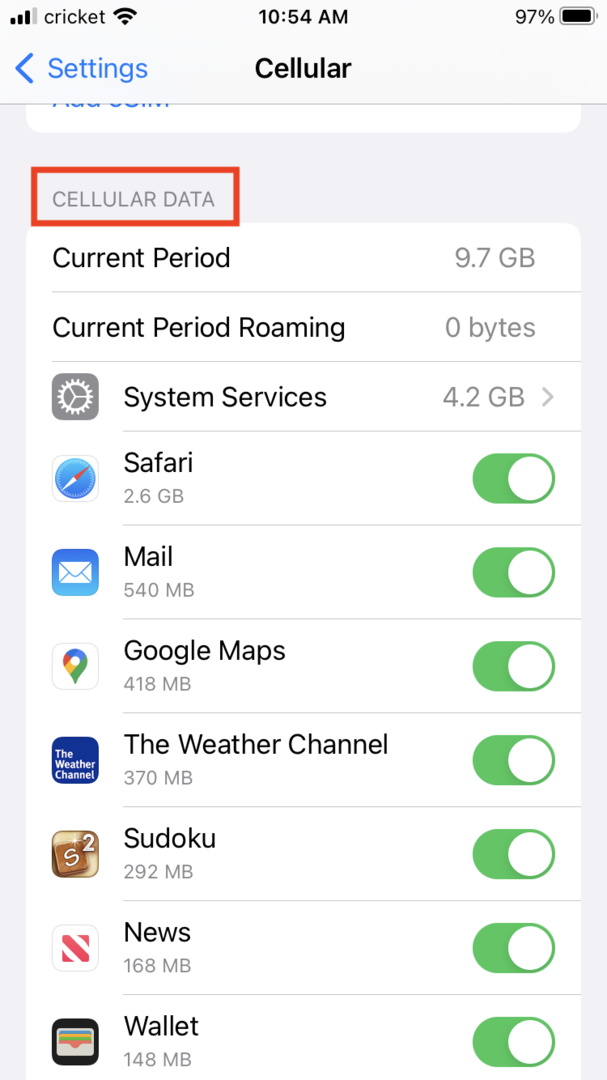
- Navedene su pojedinačne aplikacije. Pritisnite prekidač pored naziva aplikacije da biste isključili korištenje mobilnih podataka za tu pojedinačnu aplikaciju. To će prisiliti aplikaciju da koristi Wi-Fi.
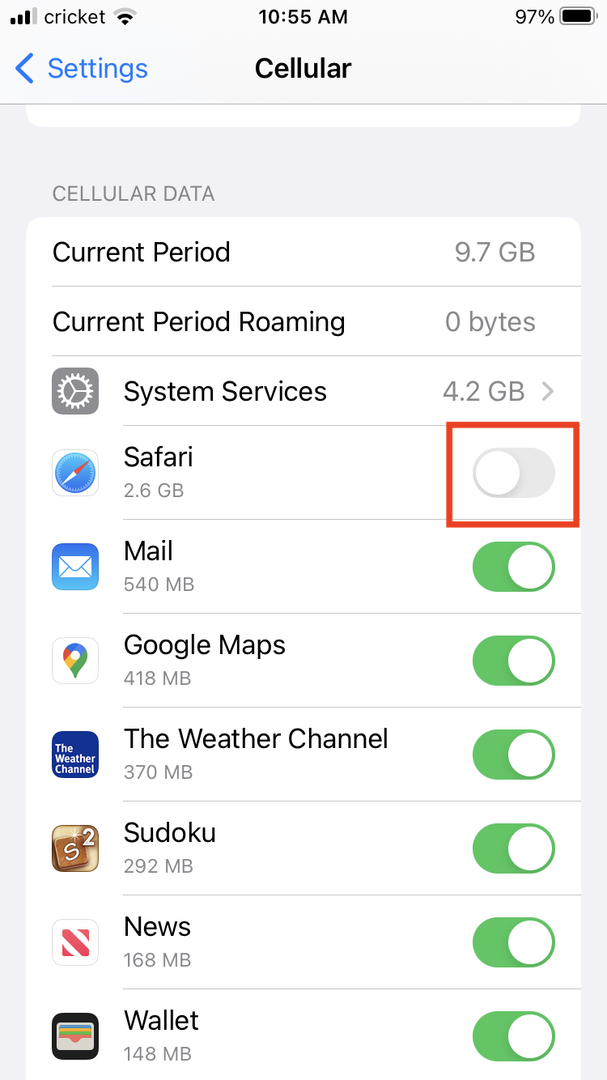
Pratite svoju potrošnju podataka tijekom mjeseca kako biste vidjeli koristite li količinu podataka na svom mobilnom planu bližu onoj koju vaš plan dopušta. Možda biste trebali započeti prebacivanjem najvećih korisnika podataka na Wi-Fi i vidjeti kako to utječe na stvari, kao što su vaše najčešće korištene aplikacije poput vašeg preglednika.
Napomena o Wi-Fi Assist
Imajte na umu da iPhone uređaji imaju Wi-Fi Assist uključen prema zadanim postavkama, što znači da se telefon automatski prebacuje na mobilne podatke kada je Wi-Fi veza loša. Ako ste zabrinuti zbog upotrebe podataka, odvojite vrijeme da saznate više o Wi-Fi Assist-u.
Ako ne želite da se vaši mobilni podaci automatski uključuju kada Wi-Fi nije dostupan:
- Idite na Postavke.
- Dodirnite Mobilna mreža.
- Pomičite se dok ne vidite Wi-Fi Assist. Isključi ga.